通过Chrome设置中的隐私和安全选项,可查看各网站占用的存储空间;2. 在“已使用存储空间”列表中,点击垃圾桶图标可删除特定网站的数据;3. 选择清除浏览数据并勾选相关选项,可批量移除所有网站的本地存储,释放磁盘空间。
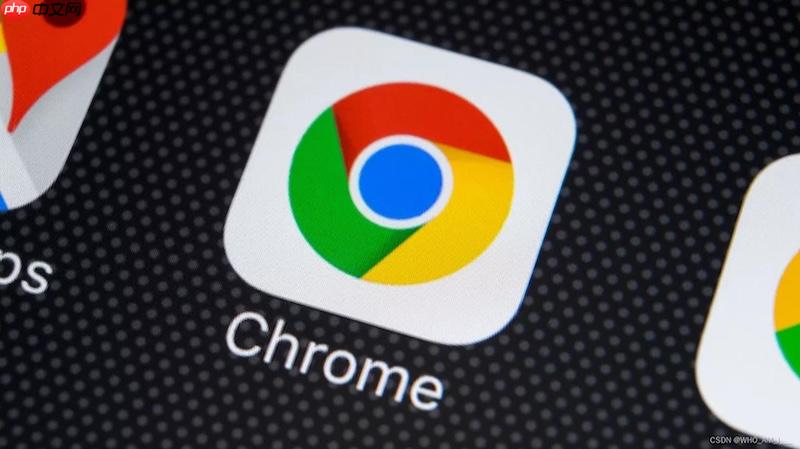
如果您发现计算机的磁盘空间被占用较多,且怀疑是浏览器中某些网站的数据在长期积累后导致的,可以通过Chrome浏览器内置的工具来查看并管理这些存储内容。这有助于您了解哪些网站占用了大量空间,并进行清理。
本文运行环境:Dell XPS 13,Windows 11
Chrome提供了“站点设置”中的存储管理功能,可以直观地查看每个已访问网站所占用的本地存储空间,包括缓存、Cookie、IndexedDB等数据。
1、点击浏览器右上角的三点垂直菜单图标,打开主菜单。
2、在下拉菜单中选择设置选项。
3、进入设置页面后,点击左侧或顶部导航中的隐私和安全。
4、在右侧找到并点击网站设置。
5、向下滚动,找到并点击已使用存储空间或“查看所有存储数据”(具体文字可能略有不同)。
6、等待列表加载完成,页面将显示所有已存储数据的网站及其占用的空间大小。
当您确认某个网站占用了过多空间或存在异常数据时,可以选择单独清除该站点的所有本地存储信息,以释放空间并解决潜在问题。
1、按照上述步骤进入“已使用存储空间”或“查看所有存储数据”页面。
2、在网站列表中找到需要清理的目标网站。
3、将鼠标悬停在该网站条目上,其右侧会出现一个删除(垃圾桶)图标。
4、点击垃圾桶图标,即可立即移除该网站的所有本地存储数据。
5、操作完成后,可观察总存储使用量是否下降。
若希望一次性释放大量空间,或准备进行系统级排查,可以选择清除浏览器中所有网站的存储数据,恢复到初始状态。
1、返回Chrome的设置主界面。
2、点击隐私和安全,然后选择清除浏览数据。
3、在弹出的窗口中,选择时间范围,例如“过去一小时”、“全天”或所有时间。
4、勾选“Cookie及其他网站数据”以及“缓存的图片和文件”等与存储相关的选项。
5、点击清除数据按钮,确认操作。
6、等待清除过程结束,所有网站的本地存储将被移除。
以上就是谷歌浏览器怎么查看和管理网站存储空间_Chrome网站数据与存储空间管理教程的详细内容,更多请关注php中文网其它相关文章!

谷歌浏览器Google Chrome是一款可让您更快速、轻松且安全地使用网络的浏览器。Google Chrome的设计超级简洁,使用起来得心应手。这里提供了谷歌浏览器纯净安装包,有需要的小伙伴快来保存下载体验吧!




Copyright 2014-2025 https://www.php.cn/ All Rights Reserved | php.cn | 湘ICP备2023035733号